תמלל פגישות Google Meet באופן אוטומטי
Transkriptor מתמלל אוטומטית פגישות Google Meet עם דיוק של למעלה מ-99% על ידי שיתוף כתובת האתר של הפגישה שלך או סנכרון עם לוח השנה שלך. צור תמלילים הניתנים לחיפוש, צור סיכומים וחלץ תובנות מפתח מכל פגישה וירטואלית, הכל בפלטפורמת תמלול מאובטחת אחת.
תמלל פגישות Google Meet ב-100+ שפות
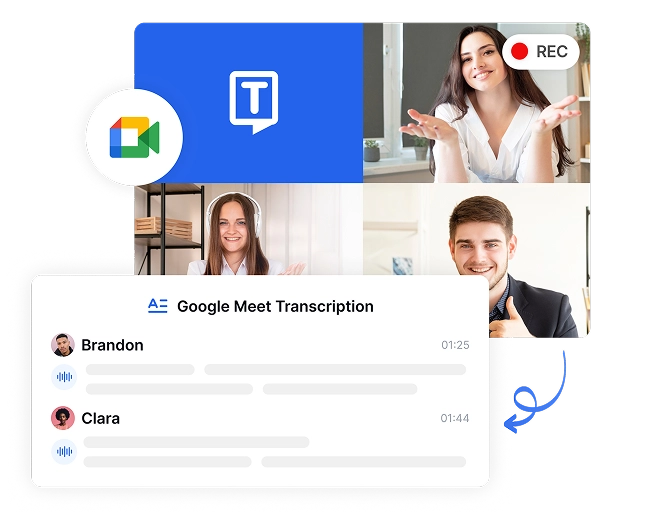
חסוך 6+ שעות שבועיות בתיעוד הפגישה
בטל רישום הערות ידני במהלך שיחות Google Meet. Transkriptor ממיר אוטומטית את השיחות שלך לטקסט הניתן לחיפוש, ומחזיר לצוות שלך שעות יקרות להתמקד בעבודה בעלת השפעה גבוהה במקום לכתוב את הנאמר.
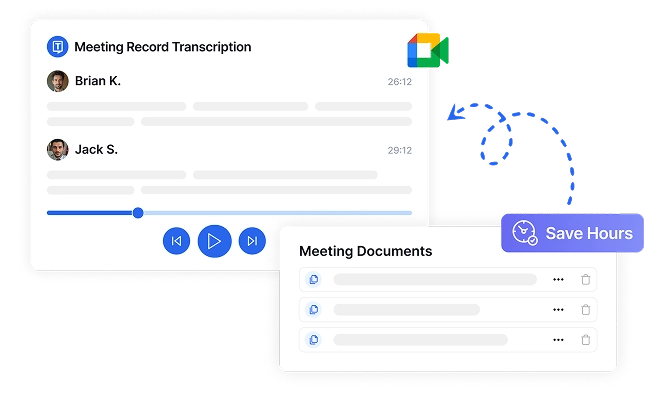

שפר את יישור הצוות עם תמלילים הניתנים לחיפוש
ודאו שלכולם יש גישה לאותו מידע, גם לאלה שלא יכלו להשתתף ב-Google Meet. התמלילים הניתנים לחיפוש של Transkriptor יוצרים מקור אמת יחיד שמפחית אי הבנות ושומר על צוותים מרוחקים מיושרים.
קיצור זמן המעקב אחר הפגישה ב-75%
שנו את האופן שבו אתם מטפלים בפעולות לאחר הפגישה בעזרת תמלול מסודר של הפגישות שלכם ב-Google Meet. צור והפץ תיעוד פגישות תוך דקות במקום שעות עם אפשרויות ייצוא קלות בפורמטים מרובים.

הפוך את Google Meetings לתמלילים הניתנים לחיפוש ב-4 שלבים פשוטים
חיבור לוח שנה או הדבקת קישור
Transkriptor הצטרפות ורשומות
Transkriptor צור תמלול
שתף את תובנות הפגישה שלך
אנשי מקצוע שתלויים בתמלול Google Meet
תכונות חיוניות לתמלול Google Meet

סנכרון עם לוח שנה לתזמון קל
חבר את Google Calendar שלך ל-Transkriptor ותזמן אוטומטית הקלטות עבור כל אירועי Google Meet או אירועים נבחרים. הגדר אותו פעם אחת ולעולם אל תדאג להתחיל שוב תמלול ידני עבור הפגישות הווירטואליות החשובות שלך.
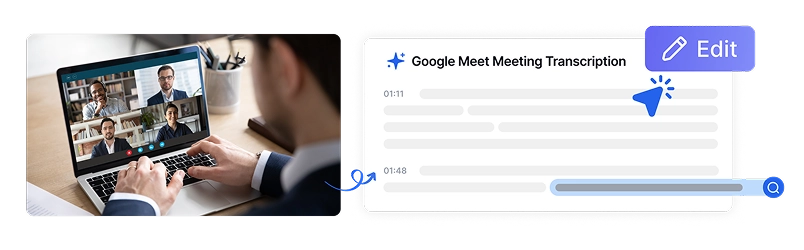
ערוך תמלולים עם אפשרויות מתקדמות
כוונן את התמלול שלך ב-Google Meet עם כלי העריכה המקיפים של Transkriptor. עדכן את שמות הדוברים, הוסף דוברים חדשים והחל שינויים על כל הערכים בפעולה אחת לקבלת רשומות פגישה מדויקות לחלוטין.

ייצוא בתבניות מתקדמות
הורד את תמלול Google Meet שלך במספר פורמטים כולל PDF, Word, SRT, TXT או CSV. התאימו אישית את הייצוא שלכם עם גודל פסקה, חותמות זמן, שמות דוברים ועוד כדי להתאים בצורה חלקה לתהליך העבודה שלכם.
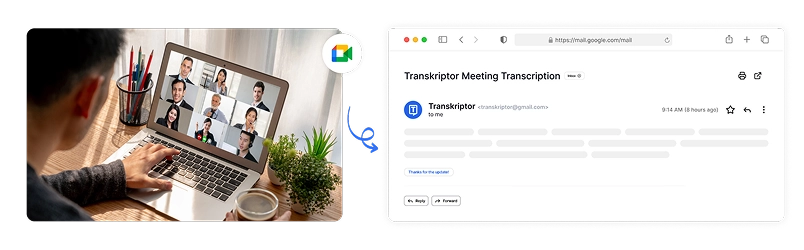
הודעות דוא"ל סיכום לאחר הפגישה
לאחר כל מפגש Google Meet, Transkriptor שולח הודעות דוא"ל סיכום מובנות עם נקודות מפתח, פריטי פעולה ונקודות דיון קריטיות. שתף באופן מאובטח תמלילי פגישות וסיכומים עם חברי צוות באמצעות גישה מבוססת הרשאות, כדי להבטיח התאמה ללא מעקבים ידניים.

תובנות המבוססות על AI
כרטיסיית התובנה של Transkriptor מארגנת אוטומטית את תוכן Google Meet שלך לקטגוריות מעשיות כמו שאלות, משימות, התנגדויות ומדדים, מה שמקל על חילוץ מידע הניתן לפעולה ללא בדיקה ידנית.
אבטחה ברמה ארגונית
אבטחה ופרטיות לקוחות הם בראש סדר העדיפויות שלנו בכל שלב. אנו מצייתים לתקני SOC 2 ו-GDPR ומבטיחים שהמידע שלך מוגן בכל עת.




Google Play Store
Chrome Web Store
App Store
מה הלקוחות שלנו אומרים
שאלות נפוצות
כל שעליך לעשות הוא להדביק את כתובת האתר של Google Meet שלך ב-Transkriptor, או לסנכרן את יומן Google Calendar שלך כדי לתזמן אוטומטית הקלטות עבור פגישות נבחרות. אין צורך בהתקנת תוכנה נוספת או בהתקנה מורכבת.
כן! ה-AI של Transkriptor מזהה ומתייגת באופן אוטומטי כל דובר בפגישות Google Meet שלך. זה עוזר לך לעקוב בקלות אחר דיונים, לייחס הצהרות בצורה מדויקת וליצור תמלילים מסודרים.
כן, Transkriptor משתלב בצורה חלקה עם Google Calendar, ומאפשר לך לתזמן אוטומטית תמלול עבור שיחות Google Meet הקרובות. אתה יכול לבחור אילו פגישות להקליט על סמך קריטריונים מותאמים אישית.
Transkriptor תומך במספר פורמטי ייצוא כולל PDF, Word, SRT ו-TXT. ניתן להתאים אישית פעולות ייצוא באמצעות גודל פיסקה, חותמות זמן, זיהוי דובר ואפשרויות עיצוב אחרות.
Transkriptor מגן על תוכן הפגישות שלך עם הצפנת SSL ברמה ארגונית ותקני תאימות SOC. כל הנתונים מאוחסנים בצורה מאובטחת באמצעות בקרות גישה מבוססות תפקידים, מה שמבטיח שהדיונים הרגישים שלכם ב-Google Meet יישארו חסויים ומוגנים.

גישה Transkriptor מכל מקום
הקלט בשידור חי או העלה קבצי שמע ווידאו לתמלול. ערוך את התמלילים שלך בקלות, והשתמש בעוזר AI כדי לשוחח בצ'אט עם או לסכם תמלילים.









